查看MAC地址的方法取决于操作系统和设备类型,下面将详细解释在不同平台上查看MAC地址的步骤:
在Windows系统中查找MAC地址
1、使用命令提示符:
- 按下Win + R,打开“运行”对话框,输入cmd然后按回车,打开命令提示符。
- 输入ipconfig /all并按回车。
- 找到“以太网适配器”或“无线适配器”部分,查看“物理地址”。
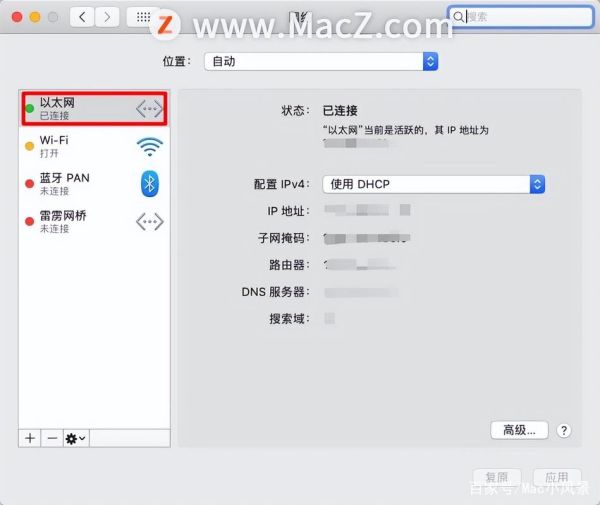
2、通过网络连接属性:
- 右键点击右下角的网络图标,选择“打开网络和Internet设置”。
- 选择“更改适配器选项”。
- 找到正在使用的网络连接,右键选择“状态”,接着点击“详细信息”,查看MAC地址。
在macOS系统中查找MAC地址
1、通过系统偏好设置:
- 点击屏幕左上角的苹果图标,选择“系统偏好设置”。
- 进入“网络”,选择当前用的连接方式(如Wi-Fi或以太网)。
- 点击“高级”按钮,在“硬件”选项卡中可查看到MAC地址。
2、使用终端:
- 打开“终端”应用程序。
- 输入ifconfig并按回车。
- 找到使用的网络接口(如en0),在“ether”后面的地址就是你的MAC地址。
在Linux系统中查找MAC地址
1、使用ifconfig命令:
- 打开终端,输入ifconfig并按回车,找到你所使用的网络接口(如eth0或wlan0),在该接口下找到“ether”字段。
2、使用ip命令:
- 在终端中,输入ip link show并按回车,根据输出找到你使用的接口,MAC地址显示在“link/ether”后面。
在移动设备上查找MAC地址
1、在iOS设备上:
- 打开“设置”,选择“无线局域网”。
- 点击你连接的网络,下面会显示MAC地址。
2、在Android设备上:
- 打开“设置”,选择“关于手机”或“关于平板电脑”。
- 找到“状态”或“硬件信息”,即可看到MAC地址。
掌握这些方法可以帮助你轻松找到设备的MAC地址,无论是用于网络管理、故障排除还是安全设置,了解这些信息都是非常有必要的。
本文来自作者[妙竹]投稿,不代表刢刢七立场,如若转载,请注明出处:https://007bld.cn/baike/202501-34611.html


评论列表(4条)
我是刢刢七的签约作者“妙竹”!
希望本篇文章《怎么查看mac地址 终端mac地址怎么查看》能对你有所帮助!
本站[刢刢七]内容主要涵盖:本公司专业开发 破解定制各类游戏辅助插件,一对一指导包有效果
本文概览:查看MAC地址的方法取决于操作系统和设备类型,下面将详细解释在不同平台上查看MAC地址的步骤:在Windows系统中查找MAC地址1、使用命令提示符: - 按下Win + R,...